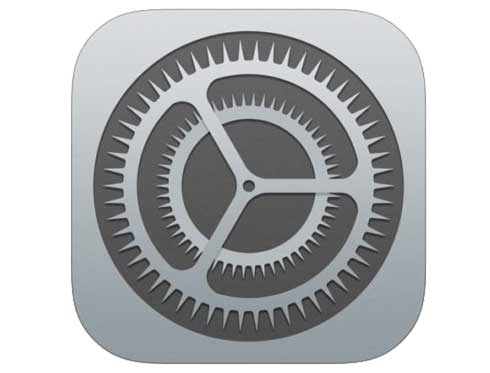
ไม่ต้องการให้แอปไหนแจ้งเตือนสามารถปิดการแจ้งเตือนไอโฟนเฉพาะแอปได้
บทความนี้เป็นบทความ ความรู้พื้นฐานเกี่ยวกับการใช้งาน iPhone สำหร้บผู้เริ่มต้นใช้งาน หากต้องการจะปิดการแจ้งเตือนแอปบางแอปที่เราไม่ต้องการ คุณสามารถเลือกได้ว่าต้องการให้แอปไหนบ้างไม่แจ้งเตือนคุณ
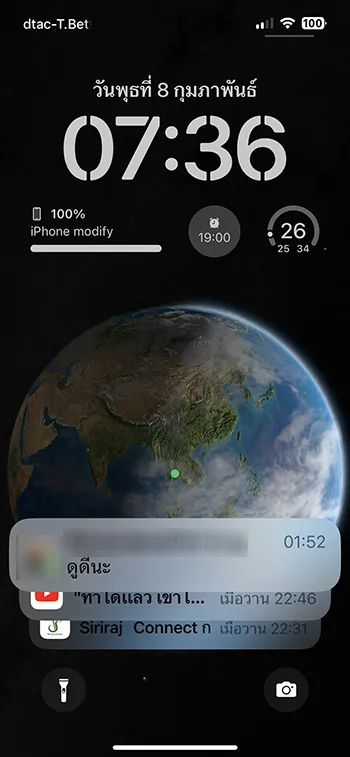
วิธีปิดการแจ้งเตือนเฉพาะแอป iPhone
- เข้าไปยังการตั้งค่า
- เลื่อนหาแอปในหน้าการตั้งค่า แอปที่เราต้องการจะปิด (จะอยู่ในส่วนล่าง)
- แตะเข้าแอปที่ต้องการปิดการแจ้งเตือน หากแอปนั้นได้สิทธิ์ขอการแจ้งเตือนจะมีเมนู “การแจ้งเตือน” อยู่ให้เลือกเมนูดังกล่าว
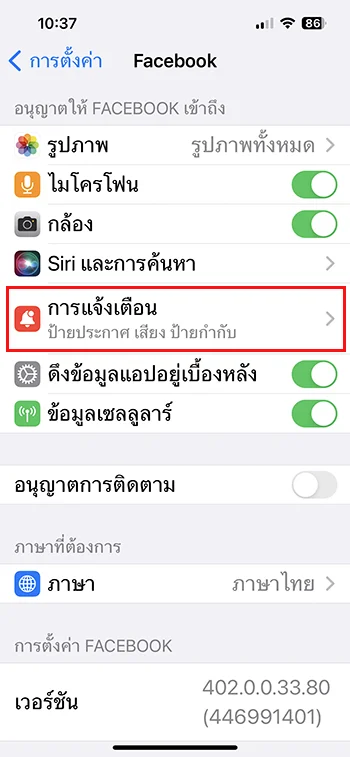
- หากต้องการปิดให้เลือกเมนู “อนุญาตการแจ้งเตือน” ให้สวิทช์ ปิด เพื่อไม่ให้แอปดังกล่าวแจ้งเตือนอีกต่อไป
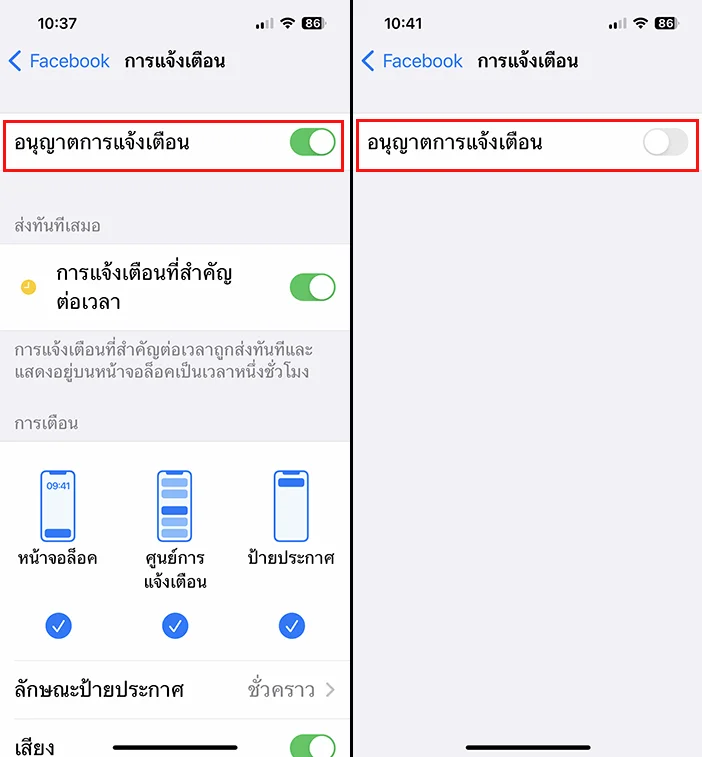
หากคุณปิดการแจ้งเตือนในแอปในภาพลักษณะแบบภาพด้านบน แอปดังกล่าว จะไม่แจ้งเตือนให้คุณอีก การตั้งค่าในลักษณะนี้สามารถตั้งค่า ในแอปนั้นๆโดยตรงได้ หากคุณเห็นว่าแอปไหนแจ้งเตือนในหน้า Lock Screen หรือหน้าอื่น ที่อาจสร้างความลำคาญให้กับคุณ สามารรถตรวจสอบชื่อแอปดังกล่าว และเลือกที่จะมาปิดในตำแหน่งที่กล่าวไปแล้ว
โดยปกติแล้วการจะแจ้งเตือนทุกครั้งของแต่ละแอปนั้น จะขอสิทธิ์เราก่อนเสมอเมื่อเปิดใช้งานแอปในครั้งแรก ฉนั้นหากคุณดาวน์โหลดแอปพลิเคชันในครั้งแรก จะเปิดใช้งาน สามารถอ่านรายละเอียดก่อนที่จะอนุญาตแอปต่างๆในการใช้งาน ที่อาจมีมากกว่าการแจ้งเตือน เพราะถือเป็นเรื่องความปลอดภัย และความเป็นส่วนตัวของคุณอีกด้วย
Leave a Reply